이번에도 역시 파워포인트 내의 간단한 기능 중 하나인 PPT도형 합치기 및 병합하는 방법에 대해서 알아보도록 하겠습니다. 도형 합치기와 도형 병합이라는 단어를 들었을 때 어떤 기능일 것 같으신가요? 도형을 그룹화 하는 것? 두 개의 도형을 하나의 도형으로 만드는 것? 여러가지 생각을 할 수 있는데요. PPT에서 도형 병합 기능이 가지는 의미와 세부적인 기능과 활용 방법을 알아보겠습니다.

<깔끔한 PPT템플릿 70종 무료 샘플 다운로드>
'PPT템플릿 공유' 카테고리의 글 목록
다양한 테마의 PPT템플릿 공유와 파워포인트 강의 콘텐츠
designcheat.tistory.com
먼저 파워포인트에서 도형 병합이란 한 마디로 합치는 것이 맞습니다. 다만 합치는 것 이 외에도 결합하거나 조각을 내거나 교차하거나 빼기와 같은 기능이 있는데요. 말로만 들었을 때는 잘 모르시는 것이 당연합니다. 하나씩 도형 병합 설정하는 방법을 알아봅시다. 먼저 PPT예제 파일을 한 번 열어보겠습니다.
PPT도형 병합 하는 방법에 대해서 알아봅시다.
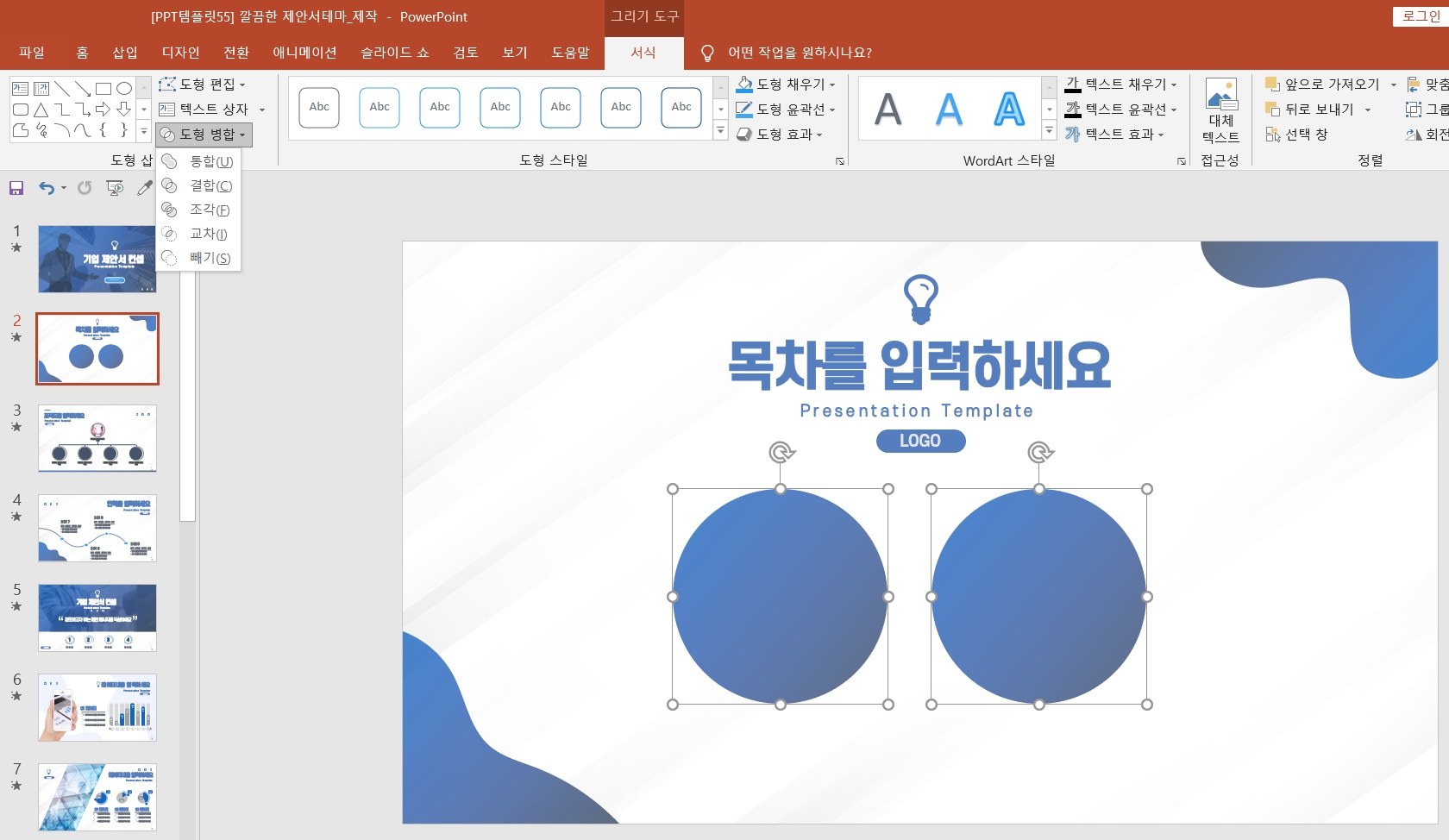
기존에 제작되어 있는 PPT파일인데요. 여기서 도형 2개를 준비했습니다. 도형 2개가 모두 클릭되어 있어야 하는데요. 하나 먼저 클릭한 뒤 Shift를 누른 채로 나머지 도형도 클릭하면 함께 선택이 됩니다. 혹은 마우스 드래그로 같이 선택해주셔도 됩니다. 두 개의 도형이 선택됐으면 상단 메뉴바에서 새로운 메뉴가 하나 생깁니다. 바로 서식 메뉴인데요. 한 번 눌러볼까요?
서식 메뉴를 누르면 여러가지 메뉴가 있는데요. 여기서 위의 사진과 같이 도형 2개가 겹쳐져 보이는 작은 메뉴가 있습니다. 이 메뉴가 바로 도형 병합을 할 수 있는 메뉴인데요. 한 번 눌러봅시다. 그럼 병합, 결합, 조각, 교차, 빼기 총 5가지 기능이 있습니다. 각각 어떤 의미와 기능을 갖고 있는지 차근차근 알아보겠습니다.
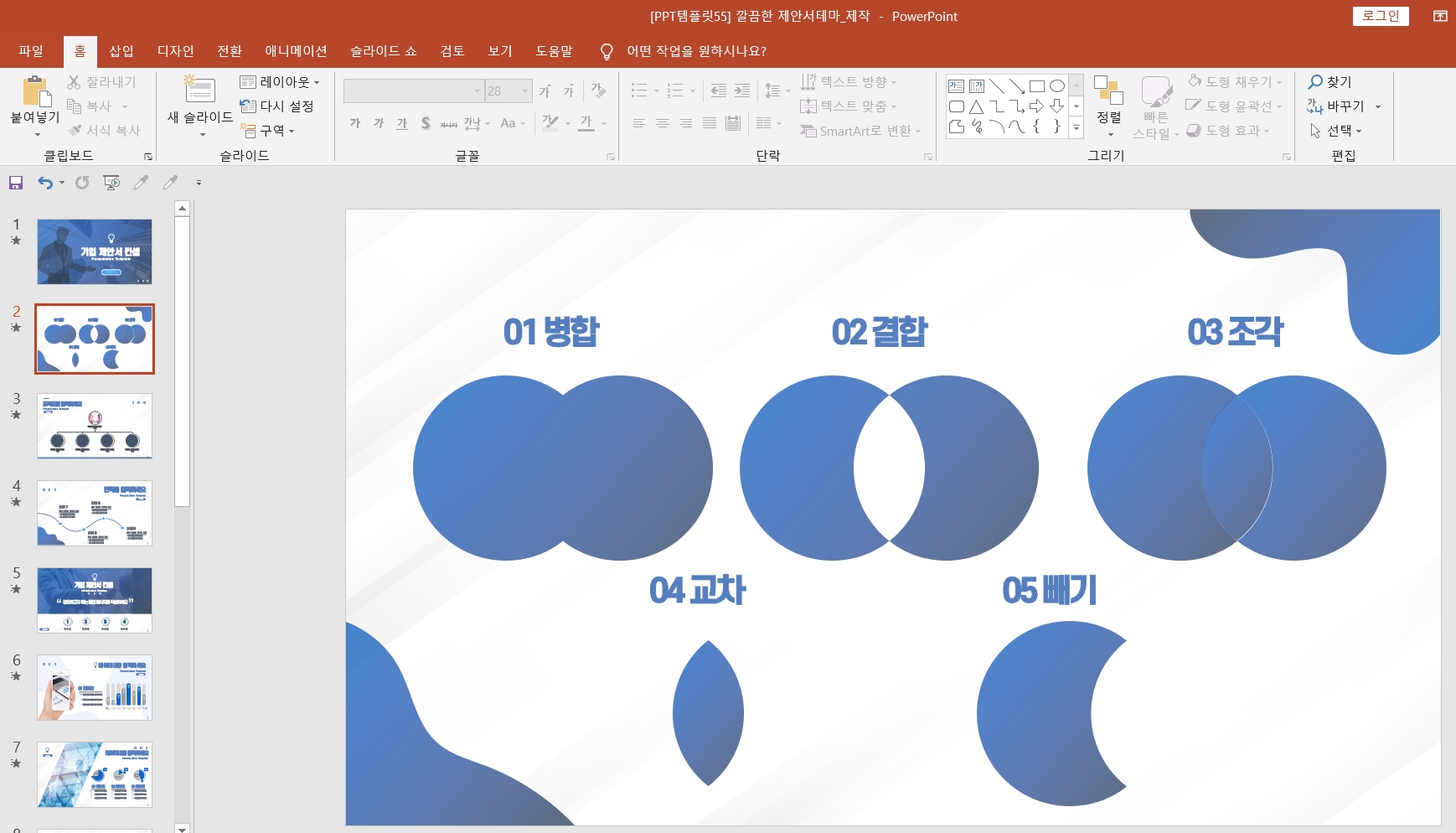
먼저 한 번 눌러보면 쉽게 알 수 있는데요. 첫 번째로 도형 병합은 말 그대로 2개의 도형을 합쳐서 그룹처럼 움직일 수 있도록 하는 것입니다. 두 개의 도형이 하나의 도형으로 바뀌는 것이죠. 기본 그룹화와 다른 점은 겹쳐서 병합했을 때 2개의 경계선이 없어지며 하나의 도형처럼 만들 수 있다는 것입니다.
두 번째로 결합은 두 개의 도형 중에 교집합 즉, 겹치는 부분이 사라집니다. 중복이 되는 부분을 없앤다고 생각하시면 되겠습니다. 세 번째로 조각은 겹치는 부분은 잘게 다 잘라버립니다. 두 개의 도형 중에서 겹치는 부분이 마치 칼로 자른 듯이 나뉘는데요. 도형 2개를 두고 하나씩 실행해보시면 쉽게 이해가 가실겁니다.
다음으로 교차는 두 개의 도형 중에서 겹치는 부분만 남기고 겹치지 않는 부분은 다 없앱니다. 즉 교집합, 중복되는 부분만 살려 둔다는 것이겠죠? 마지막으로 빼기는 위에 올려진 도형의 모양대로 도형이 잘려 나갑니다. 예를 들어 직사각형 위에 원형이 있으면 빼기를 했을 때 직사각형에 올려진 원형 도형 모양대로 잘려 나간다고 생각하시면 됩니다.
이렇듯 PPT도형 병합이 가지는 장점이 있습니다. 아무래도 파워포인트에서는 일러스트나 포토샵과 같이 비교적 자유로운 개체 변형이 불편한 점이 있습니다. 내가 원하는 대로 도형의 모양을 만들거나 디자인을 제작하고 싶을 때 한계가 있는데 이 부분을 도형 병합 기능을 활용하여 원하는 디자인을 표현할 수 있습니다. 자유자재로 변형할 수 있는 도형 모양을 직접 한 번 해보시길 바랍니다. 감사합니다.
파워포인트 PPT도형병합 하는방법
- 도형 2개를 선택한 뒤 상단 메뉴에서 서식 메뉴로 들어갑니다.
- 도형 병합 메뉴를 누르고 적용하고자 하는 세부 메뉴를 선택합니다.
<이커머스 온라인 쇼핑테마 무료 PPT 샘플 다운로드>
이커머스 온라인쇼핑테마 깔끔한 PPT템플릿 전자상거래 피피티 공유
포스팅에서 전달해드릴 내용은 ppt템플릿 소개입니다. 그 중에서도 이커머스와 온라인 쇼핑테마로 사용할 수 있는 파워포인트 템플릿인데요. 이번 내용에서는 슬라이드 디자인에 대해서 어떻게
designcheat.tistory.com
위 링크에서 이커머스 및 온라인 쇼핑테마로 제작된 PPT 무료 샘플을 다운로드 받을 수 있습니다. 또한 다양한 테마의 파워포인트 양식이 있으니 참고하시길 바랍니다.
'PPT 교육ㆍ정보' 카테고리의 다른 글
| 파워포인트 PPT 차트와 그래프 만드는 법과 깔끔한 디자인 무료 다운로드 (0) | 2021.04.05 |
|---|---|
| 파워포인트 PPT번역 기능으로 작업속도 높이기 (0) | 2021.04.01 |
| PPT화살표 만드는 방법 및 선 디자인 무료 다운로드 (0) | 2021.03.31 |
| 파워포인트 PPT 하이퍼링크 만드는 방법 (0) | 2021.03.31 |
| 파워포인트 PPT 글머리기호 표시 방법 (0) | 2021.03.29 |




댓글